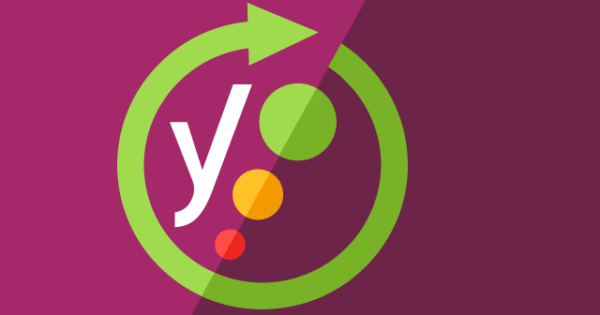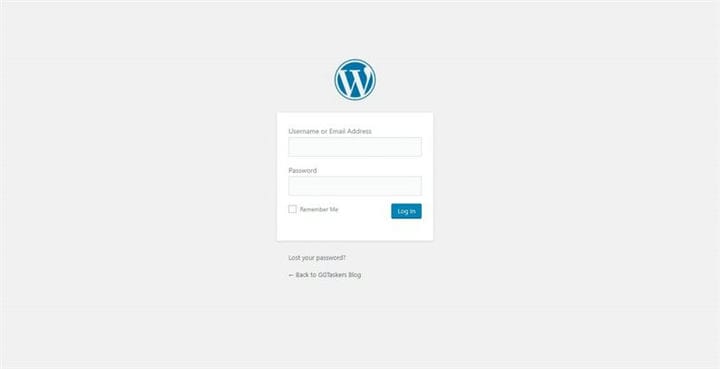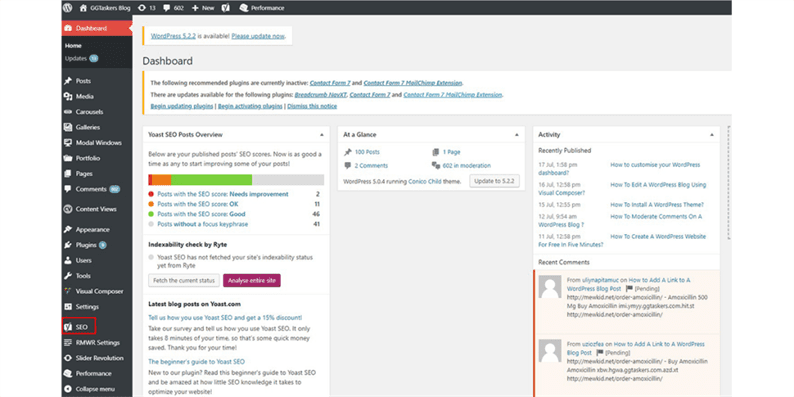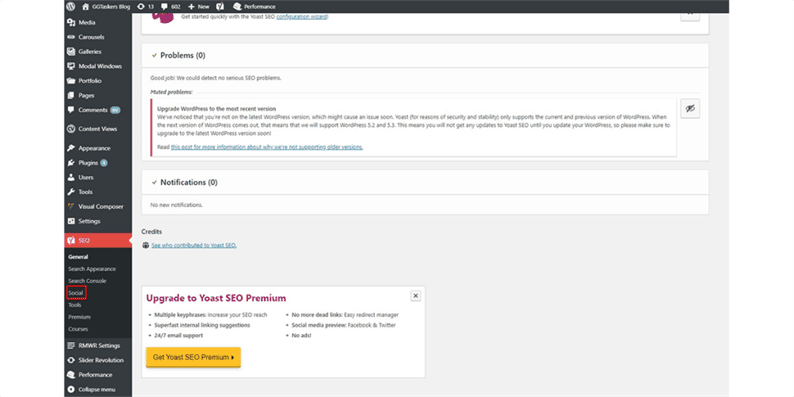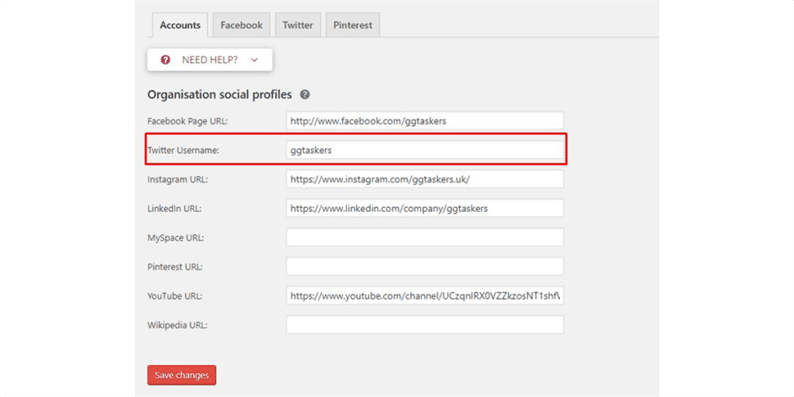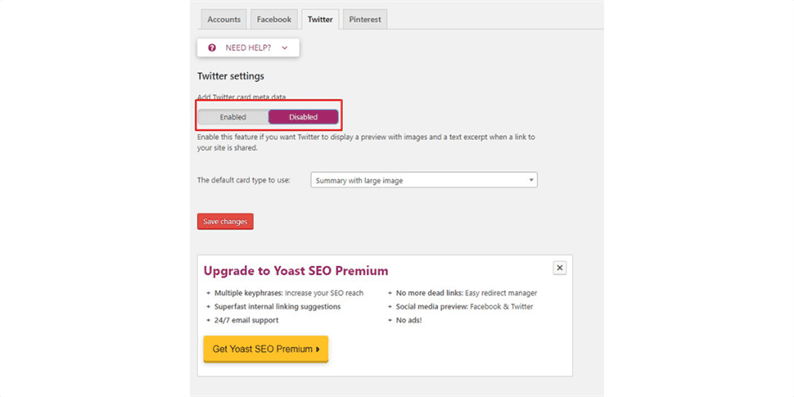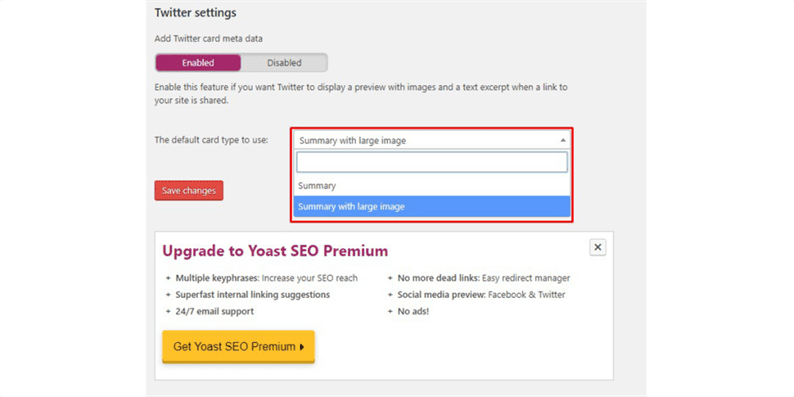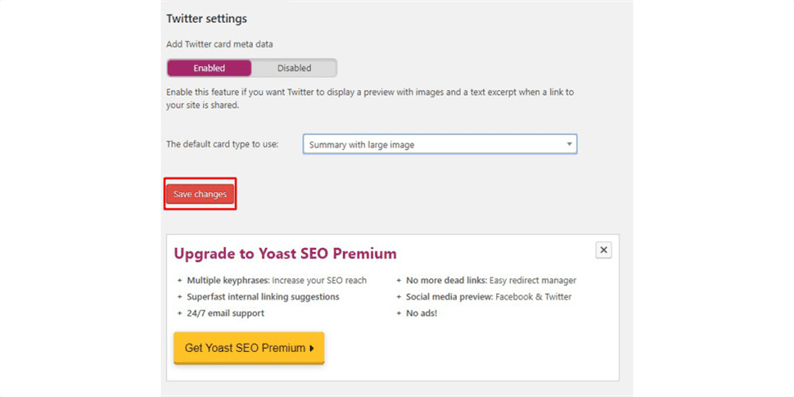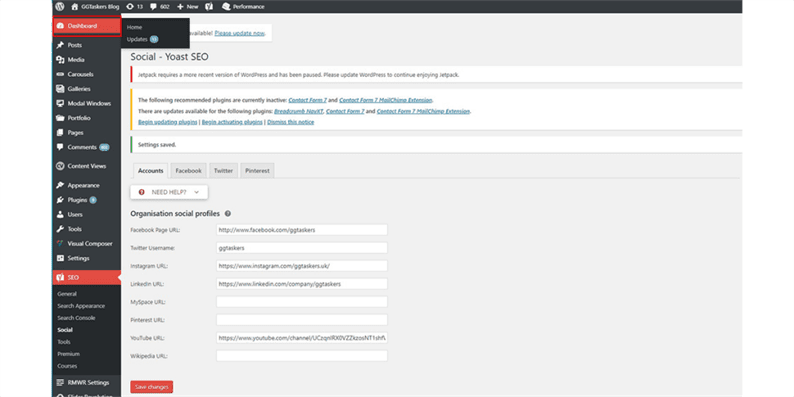Kuidas WordPressi ja Twitterit Yoast SEO abil sünkroonida?
Me elame sotsiaalmeedia võrgustike ajastul, kus kõik, mida teeme, jõuab sotsiaalmeediasse ja äri pole erand. Ettevõtte omanikuna muutub teie ettevõttele kõige sobivama sotsiaalmeediavõrgustiku leidmine samuti teie jaoks äärmiselt oluliseks. Suurema sotsiaalmeediaplatvormina meelitab Twitter enda poole palju ettevõtteid. Twitter on üks tohutuid sotsiaalmeediaplatvorme, kuid mitte nii suur kui Facebook. Twitter on lühisõnumite platvorm suhtluseks, mis võib saata säutse inimestele, kes on teie konto tellinud. Samuti saate säutsuda lingi mis tahes veebisisuga, nagu ajaveebid, veebileht, PDF-dokument jne, või säutsudesse võib lisada ka pildi või videoklipi. Inimesed jälgivad teie Twitteri lehte ning te saate oma säutse lugeda, neile vastata ja neid lihtsalt ja kiiresti jagada. Teie olete need inimesed, kes teid Twitteris jälgivad.
Ettevõttena on oluline oma sotsiaalmeedia kontod veebisaidiga sünkroonida. Kui kasutate WordPressi, saate oma veebisaidi hõlpsalt Twitteriga sünkroonida. Kuigi WordPressil pole seda valikut vaikimisi lubatud, peate Twitteri WordPressiga sünkroonimiseks installima pistikprogrammi. Selles ajaveebis näitan teile, kuidas saate Yoast SEO pistikprogrammi abil oma Twitteri kontot WordPressi veebisaidiga sünkroonida.
1 samm: peate minema oma veebisaidi taustaprogrammi või WordPressi jaoks; see on tuntud kui wp-admin. See on WordPressi veebisaidi universaalne sisselogimine. Oletame, et teie veebisait on www.example.com, siis peate sisestama URL-i kujul www.example.com/wp-admin.
2 samm: pärast sisselogimist jõuate oma armatuurlauale. Nüüd peate tagama kaks olulist asja. Esiteks peate veenduma, et logite sisse administraatorina ja teiseks peate veenduma, et installite oma veebisaidile Yoast SEO pistikprogrammi. Kui te ei tea, kuidas Yoast SEO pistikprogrammi installida, vaadake kindlasti, kuidas installida mis tahes WordPressi pistikprogrammi. Samuti saate osta ühe oma valmistootest, mis aitab teil Yoast SEO oma veebisaidile integreerida.
3 samm: pärast Yoast SEO pistikprogrammi installimist oma veebisaidile leiate oma saidilt uue vahekaardi, mille nimi on SEO. Yoast SEO pistikprogramm lubab selle vahekaardi ja see pistikprogramm annab teile kogu teabe teie SEO seadete kohta. Klõpsake vahekaarti SEO.
4 samm: pärast vahekaardil klõpsamist suunatakse teid vaikimisi üldsätete juurde. Näete, et mõned muud alamvahekaardid on avatud. Peate klõpsama alamvahekaarti Sotsiaalne.
5 samm: pärast alamvahekaardil klõpsamist leiate konto valiku. Näete kasti, kust leiate Twitteri kasutajanime valiku. Sinna tuleb kirjutada Twitteri kasutajanimi.
6 samm: pärast Twitteri kasutajanime sisestamist peate klõpsama nupul Salvesta. See salvestab Twitteri kasutajanime ja sünkroonib selle teie WordPressi kontoga.
7 samm: leiate ülalt eraldi kasti nimega twitter. See on mõeldud teie ajaveebipostituse või mis tahes Twitteri kontol jagatud lingi eelvaate lubamiseks. Klõpsake Twitteril.
Samm 8: See avab Twitteri seaded, kust leiate valiku nimega Lisa Twitteri metaandmed. Peate selle valiku lubama.
9 samm: nüüd peate valima vaikekaarditüübi. Soovitan teil valida suure pildiga kokkuvõte. See võimaldab Twitteri kontole postitatavate linkide jaoks paremat linkide eelvaadet.
10 samm: peate klõpsama muudatuste salvestamisel. See lubab teie WordPressi veebisaidil Twitteri metakaardi ja võimaldab linkide eelvaateid.
Kui järgite minu mainitud samme, saate oma WordPressi ja Twitteri konto hõlpsalt sünkroonida. Kui teil on minu öeldud sammude osas endiselt segadust, kommenteerige allpool.